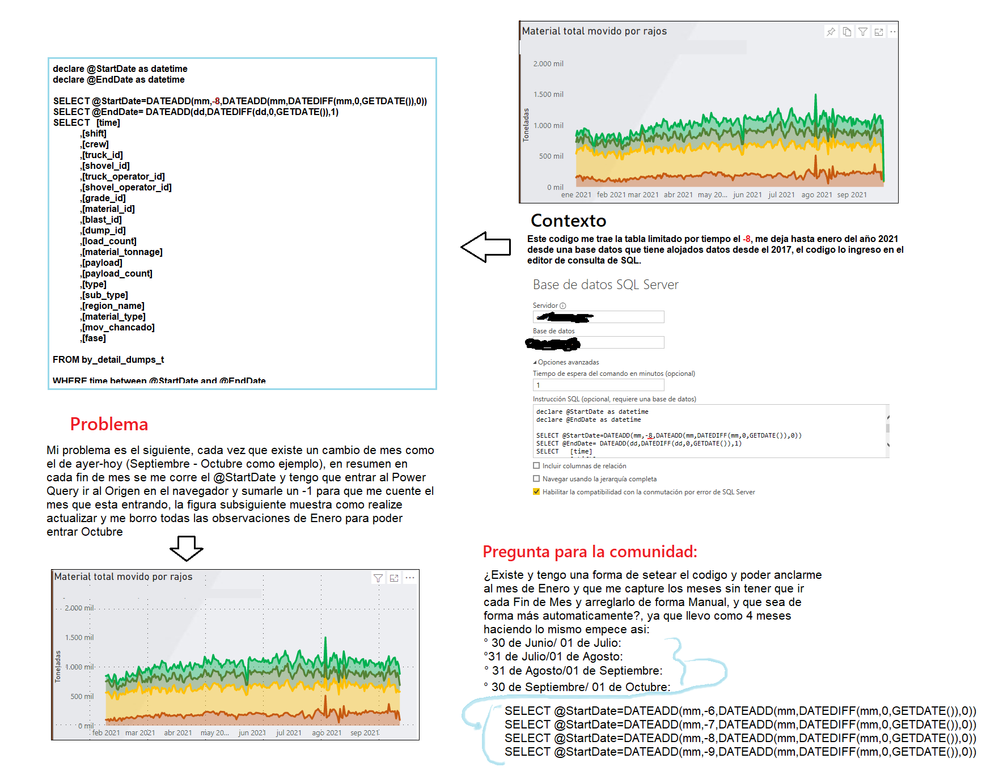- Power BI forums
- Updates
- News & Announcements
- Get Help with Power BI
- Desktop
- Service
- Report Server
- Power Query
- Mobile Apps
- Developer
- DAX Commands and Tips
- Custom Visuals Development Discussion
- Health and Life Sciences
- Power BI Spanish forums
- Translated Spanish Desktop
- Power Platform Integration - Better Together!
- Power Platform Integrations (Read-only)
- Power Platform and Dynamics 365 Integrations (Read-only)
- Training and Consulting
- Instructor Led Training
- Dashboard in a Day for Women, by Women
- Galleries
- Community Connections & How-To Videos
- COVID-19 Data Stories Gallery
- Themes Gallery
- Data Stories Gallery
- R Script Showcase
- Webinars and Video Gallery
- Quick Measures Gallery
- 2021 MSBizAppsSummit Gallery
- 2020 MSBizAppsSummit Gallery
- 2019 MSBizAppsSummit Gallery
- Events
- Ideas
- Custom Visuals Ideas
- Issues
- Issues
- Events
- Upcoming Events
- Community Blog
- Power BI Community Blog
- Custom Visuals Community Blog
- Community Support
- Community Accounts & Registration
- Using the Community
- Community Feedback
Register now to learn Fabric in free live sessions led by the best Microsoft experts. From Apr 16 to May 9, in English and Spanish.
- Power BI forums
- Power BI Spanish forums
- Translated Spanish Desktop
- Mis tablas se desactualizan cuando cambio de Mes.
- Subscribe to RSS Feed
- Mark Topic as New
- Mark Topic as Read
- Float this Topic for Current User
- Bookmark
- Subscribe
- Printer Friendly Page
- Mark as New
- Bookmark
- Subscribe
- Mute
- Subscribe to RSS Feed
- Permalink
- Report Inappropriate Content
Mis tablas se desactualizan cuando cambio de Mes.
MI problema es que pierdon los meses de inicio cunado se van acumulando lo que entran.
Solved! Go to Solution.
- Mark as New
- Bookmark
- Subscribe
- Mute
- Subscribe to RSS Feed
- Permalink
- Report Inappropriate Content
Haría esto en Power Query, así que en lugar de usar el código SQL avanzado, déjelo en blanco, haga clic en 'Transformar datos' para abrir Power Query Editor en Power BI.
Haga clic en la pestaña Inicio > Elegir columnas.
Seleccione las mismas columnas que se encuentran en la instrucción SQL SELECT.
Ahora haga clic en la flecha de filtro para la columna [hora] y establezca Filtros de filtro a fecha > Filtro personalizado y establezca las opciones de filtro en Power Query. Puedes hacer algunas cosas diferentes, dependiendo de tu objetivo:
OPCIÓN A: Seleccione todas las fechas en este año en curso
Haga clic en Aceptar.
OPCIÓN B: Seleccione todas las fechas desde el 1 de enero de 2021 hasta hoy:
Haga clic en Aceptar.
Edite la fórmula para reemplazar #date(2021, 10, 2) por Date.From(DateTime.LocalNow())
= Table.SelectRows(#"Changed Type", each [Starttime] >= #date(2021, 1, 1) and [Starttime] <= Date.From(DateTime.LocalNow()))
OPCIÓN C: Editar la instrucción SQL
SQL no es mi lenguaje más fuerte, por lo que dije que haría esto en Power Query, pero podría actualizar su instrucción SQL para usar DATEFROMPARTS en lugar de DATEADD para corregirlo a enero. https://docs.microsoft.com/en-us/sql/t-sql/functions/datefromparts-transact-sql?view=sql-server-ver1...
@StartDate = DATEFROMPARTS(2021, 01, 01)- Mark as New
- Bookmark
- Subscribe
- Mute
- Subscribe to RSS Feed
- Permalink
- Report Inappropriate Content
Haría esto en Power Query, así que en lugar de usar el código SQL avanzado, déjelo en blanco, haga clic en 'Transformar datos' para abrir Power Query Editor en Power BI.
Haga clic en la pestaña Inicio > Elegir columnas.
Seleccione las mismas columnas que se encuentran en la instrucción SQL SELECT.
Ahora haga clic en la flecha de filtro para la columna [hora] y establezca Filtros de filtro a fecha > Filtro personalizado y establezca las opciones de filtro en Power Query. Puedes hacer algunas cosas diferentes, dependiendo de tu objetivo:
OPCIÓN A: Seleccione todas las fechas en este año en curso
Haga clic en Aceptar.
OPCIÓN B: Seleccione todas las fechas desde el 1 de enero de 2021 hasta hoy:
Haga clic en Aceptar.
Edite la fórmula para reemplazar #date(2021, 10, 2) por Date.From(DateTime.LocalNow())
= Table.SelectRows(#"Changed Type", each [Starttime] >= #date(2021, 1, 1) and [Starttime] <= Date.From(DateTime.LocalNow()))
OPCIÓN C: Editar la instrucción SQL
SQL no es mi lenguaje más fuerte, por lo que dije que haría esto en Power Query, pero podría actualizar su instrucción SQL para usar DATEFROMPARTS en lugar de DATEADD para corregirlo a enero. https://docs.microsoft.com/en-us/sql/t-sql/functions/datefromparts-transact-sql?view=sql-server-ver1...
@StartDate = DATEFROMPARTS(2021, 01, 01)Helpful resources

Microsoft Fabric Learn Together
Covering the world! 9:00-10:30 AM Sydney, 4:00-5:30 PM CET (Paris/Berlin), 7:00-8:30 PM Mexico City

Power BI Monthly Update - April 2024
Check out the April 2024 Power BI update to learn about new features.

| User | Count |
|---|---|
| 1 | |
| 1 | |
| 1 | |
| 1 | |
| 1 |